Vonalkódok
Word már nem rendelkezik beépített vonalkód eszközzel. Vonalkódokat azonban két mezőkóddal hozhat létre: a DisplayBarcode és a MergeBarcode használatával.
Ezek a mezőkódok 10 vonalkódtípust támogatnak, beleértve az UPC-t, a 39-et és a 128-at. Létezik egy CASE/ITC14 postnet kód, de más nyomkövetési típusú vonalkód, mint a hagyományos Postnet formátum, amelyet az általános levelezési útválasztáshoz használnak.
A ZIP és a ZIP + 4 támogatott korábbi Postnet vonalkód 2013 januárjától megszűnt, legalábbis postai kedvezmények esetén. Ezt felváltotta az Intelligent Mail vonalkód. Ha irányítószámokat kell létrehoznia, az EGYESÜLT Államok postai szolgáltatása számos erőforrást kínál a segítségére. Emellett külső szállítók is vannak az irányítószámokhoz szükséges bővítmények és eszközök számára.
A DisplayBarcode és a MergeBarcode használatával vonalkódokkal is létrehozhat címkéket. Ebben a példában több MergeFields mezőt használunk, ezért a DisplayBarcode használatával mutatjuk be, hogyan teheti meg.
Ha csak egy rögzített értékű vonalkódot szeretne, használja a DisplayBarcode elemet. További információ és példák: Mezőkód: DisplayBarcode.
Ezek a lépések egy Excel-számolótáblát használnak a címkék adatforrásaként. Az egyesítés az olvasható névvel és címmel rendelkező címkéket, alatta pedig egy 128-ás kódú vonalkódot hoz létre a gépi olvasáshoz. A mezőnevek az Ön által használt Excel-adatforrástól függetlenül egyediek. Ezek csak példák.
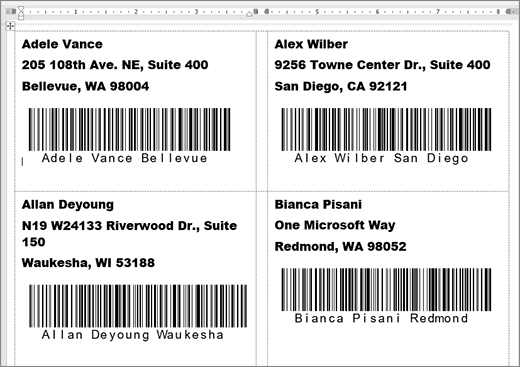
A levelezőlistával rendelkező számolótáblák létrehozásával és a körlevélkészítéssel kapcsolatos további információkért lásd: Levélcímkék létrehozása és nyomtatása az Excelben.
Megjegyzés: A mezőkódok és a vonalkódtípusok nem különböztetik meg a kis- és nagybetűk különbségét.
-
Az Excelben készítse elő a munkalapot, és nevezze el a tartományt. További információ: Levélcímkék létrehozása és nyomtatása címlistához az Excelben.
-
Nyissa meg a Levelezés > Körlevélkészítés indítása >címkéket.
-
Válassza ki a használni kívánt címke gyártót és terméket. Ha nem látja a címkegyártók listáját, válassza a Beállítások lehetőséget.
Ha nem látja a termékszámot, válassza az Új címke lehetőséget, és konfiguráljon egy egyéni címkét.
-
Kattintson az OK gombra.
-
Csatlakoztassa az adatforrást Word.
-
Válassza a Levelezés > Címzettek kiválasztása lehetőséget.
-
Válassza a Meglévő lista lehetőséget, és válassza ki az Excel-fájlt.
-
Ha megjelenik az Adatforrás megerősítése párbeszédpanel, válassza az Összes megjelenítése, majd az MS Excel-munkalapok DDE-n keresztül (*.xls) lehetőséget.
-
Válassza ki a megnevezett csoportot.
-
Ha szükséges, válassza a Levelezés >a Címzettlista szerkesztése lehetőséget, és vegyen ki mindenkit, akit nem szeretne a listában.
-
-
Kattintson vagy koppintson a dokumentum első címkéjére.
-
Helyezzen egy «AddressBlock» a címke tetejére. További információ: Levélcímkék létrehozása és nyomtatása címlistához az Excelben.
-
Nyomja le az Enter billentyűt, majd a Ctrl + F9 billentyűkombinációt egy mező megnyitásához.
-
Írja be DisplayBarcode". Adja meg az árajánlatot.
-
Nyomja le a Ctrl + F9 billentyűkombinációt, és írja be MergeField FirstName.
-
Vigye a kurzort a jobb oldali kapcsos zárójelen kívülre, és nyomja le ismét a Ctrl + F9 billentyűkombinációt.
-
Írja be MergeField LastName , és mozgassa ismét a kurzort jobbra.
-
Nyomja le a Ctrl + F9 billentyűkombinációt, és írja be MergeField City. Vigye a kurzort jobbra a kapcsos zárójelen kívülre.
-
Írjon be egy szóközt és egy idézőjelet, majd a vonalkód típusát, valamint az olyan kapcsolókat, mint a " Code128 \t \h 1440 | . Függőleges vonallal végződik.
-
A kódnak így kell kinéznie:
{ DisplayBarcode "{ MergeField FirstName } { MergeField LastName } { MergeField City }" CODE128 \t \h 1440| }
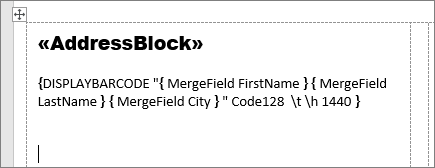
-
Válassza a Levelezés > Címkék frissítése lehetőséget. Az oldalon lévő többi címkét ki kell tölteni.
-
Az egyesítés teszteléséhez válassza az Eredmények előnézete lehetőséget.










